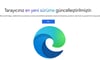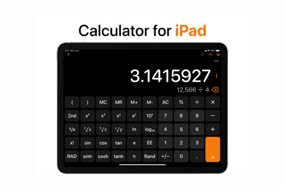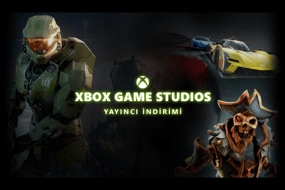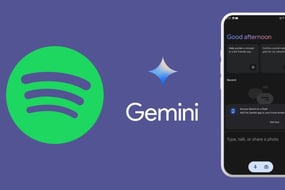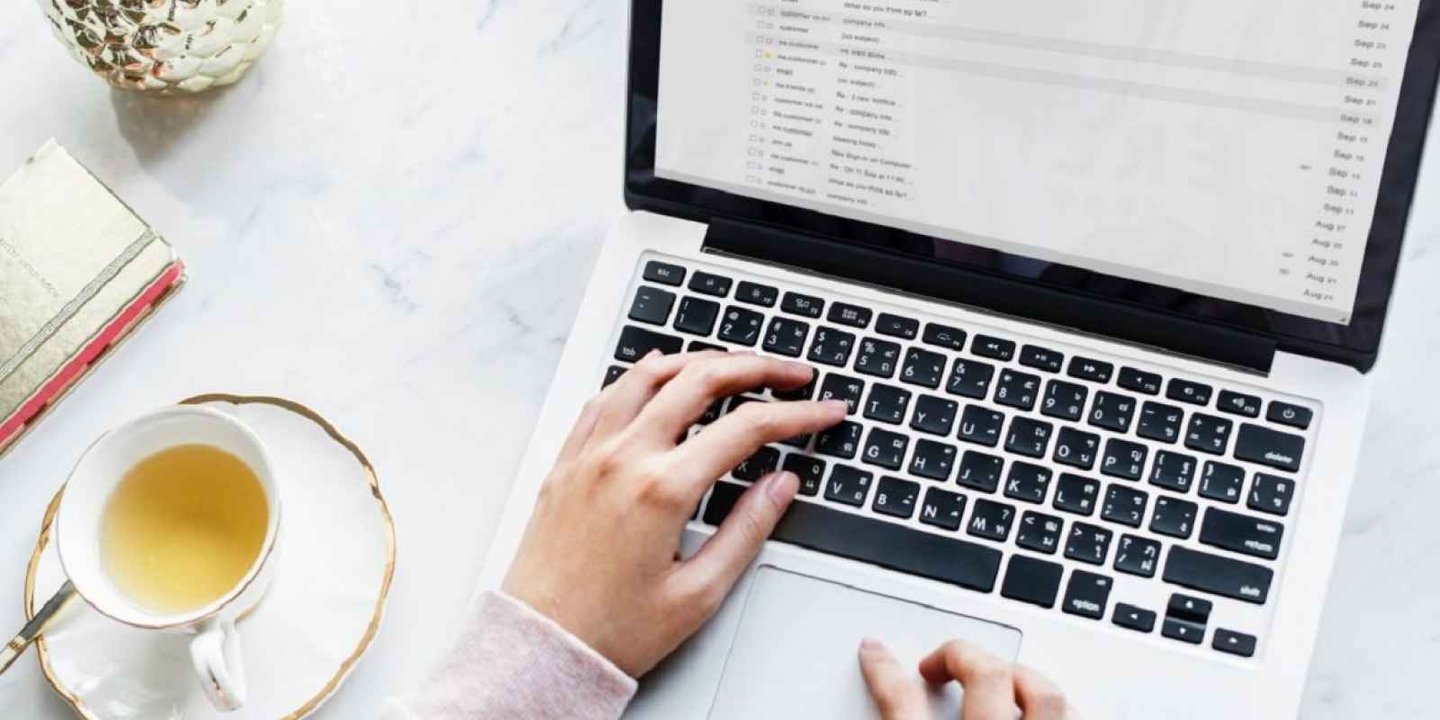
Gamil hesabınız ile Hotmail hesabınızı birbiri ile bağlantılı bir şekilde kullanmanız mümkündür. Birden fazla mail adresini yönetmek oldukça zordur. Bu nedenle tek bir mail hesabı ile diğer tüm mail hesaplarınızı yönetmeniz mümkündür. Hotmail hesabınız ile Gmail hesabınızı birbirine bağlamak ve mailleri okumak ve mail gönderme işlemlerini yapmak için yazımızdan faydalanabilirsiniz. Burada sizin iki iki türlü bağlantı işleminden söz edeceğiz.
İlk adım
Hotmail hesabınızı Gmail hesabınıza bağlamak için ilk olarak yan sekmeden hotmail.com hesabınıza girerek oturumu açık bırakın.
Ardından ise Gmail hesabınıza giriş yapın.
Gmail hesabınızın üst kısmında yer alan ayarlar ikonuna dokunun.
Hotmail e-postaların Gmail’ e gelmesini sağlamak
Bu aşamada Hotmail hesabınızı Gmail hesabınıza taşıma işlemi yapacaksınız.
“Hesaplar içe aktarma işlemi” başlığına giriyoruz
“Postaları kişileri içe aktar”
Hangi hesaptan aktarılacağını seçiniz
Bağlanacak mail hesabını giriniz
Şöyle …[email protected] olacak şekilde
“Devam et” seçeneğine tıklayın ve işleminize devam edin.
Yan sekmede Hotmail oturumunun açık olduğundan emin olun
Hotmail hesabının aynı tarayıcından açık olması yeterli olabilir.
Windows 10 oturumunda kullanılmış ise otomatik çeker
“Devam” maillere ulaşmak çok uzun sürebilir.
Oturum açık olmadan Gmail’ e bağlama yöntemi
Aynı şekilde ilgili mail hesabını yazalım ve devam edelim
Hotmail oturumunu açma
Bağlanılacak hesap şifresini girin
Aktarılacak hesabın tam adını yazınız
Pop kullanıcı adının otomatik geleceğini belirtelim.
Gmail üzerinden Hotmail uzantılı mail gönderme
Bu seferde Gmail’ den Hotmail uzantılı mail atabilirsiniz
“Postaları şu adresten gönder” başlığına gelin
“Bir e-posta adresi ekle veya daha ekle”
Hotmail’ i ekleme işlemine başlayın
Mail gönderirken görülmesini istediğiniz adı yazınız
Mail adresini tam yazınız
“Takma ad olarak davran” siz ne yazarsanız karşıya o şekilde görünecektir
Sonraki adımla devam edelim
3SMTP ayarını yapın
S. sunucusu yazan kısım oto.olarak gelir
Kullanıcı adını yazınız.
Eğer hata verirse tam olarak yazın. (…@hotmail…)
Hotmail’ in şifresini yazınız
Öneri TLS olacak
Bağlantı 25 “Hesap ekle”
Mail hesabına kod gönderilecek
Hotmail hesabınıza doğrulama kodu gönderildi.
Mail’ de bulunan kodu alın ve doğrulama bölümüne yapıştırın ve doğrulayın.
Sorunsuz işlem yapıldığını kontrol etme.
e-posta daha ekleme üstünü kontrol edin
Yanda “varsayılan yap” ile isterseniz mail gönderirken ana adresin bu mail olmasını seçebiliyorsunuz
Son görselde kimden gittiği kısmında Hotmail ekli olduğunu görmektesiniz.